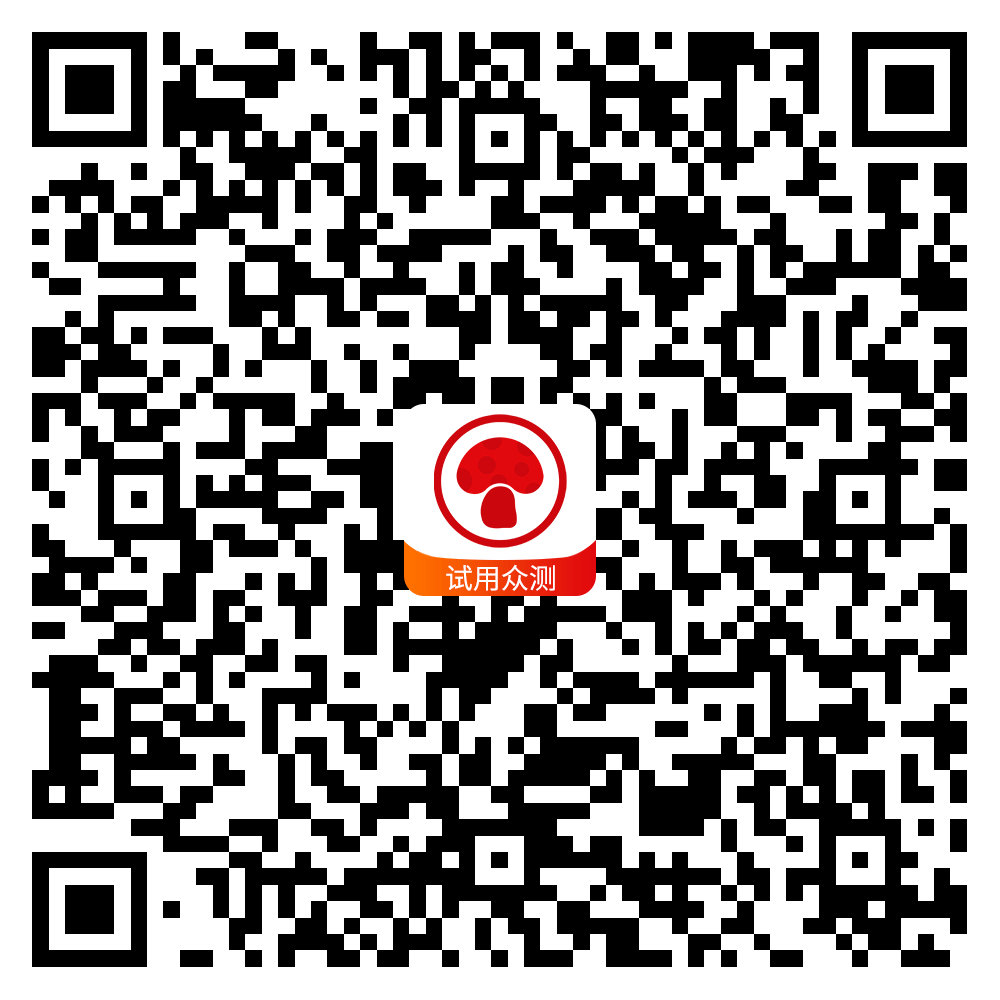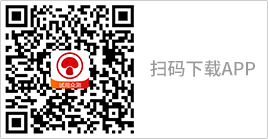【前言】
近些年来,随着智能手机和平板电脑等各种智能终端设备的不断推出,无线路由器在我们的日常生活中也起着越来越重要的作用,也正因如此,消费者对于路由器的性能有了更高的要求,比如需要路由器有着更稳定的信号输出、广阔的覆盖面、出色的穿墙能力......
那么今天我们就来体验一下笔者从亿智蘑菇试用平台申请到的这款神器——华硕RT-AC86U双频无线路由器。
【开箱·外观】
不得不说这个路由器的手感十分厚重,拿在手里沉甸甸的。它的外包装上覆盖了一层薄薄的塑料膜,封面上印有路由器的型号以及外观,还有显眼的2900M的标语以及相关的认证信息,显得相当专业。

背面印有的则是路由器的一些主要特点:网速强、覆盖广还有安全的网络环境。

打开包装,会看到内部的包装整个是由纸浆做的防震层为底,将路由器安稳地保护起来。

因为路由器和天线都是单独包装,所以整个包装并不显得杂乱,而且三根天线也都是有各自独立的小包装,免去了相互摩擦会对天线产生磨损的烦恼。

包装中除了有路由器主机和天线,还有一份说明书,一份保修卡、一根RJ-45网线以及一个电源适配器。

华硕RT-AC86U路由器的外观看起来科技感十足,整体造型棱角分明,配合两侧亮眼的红色点缀,显得霸气十足,有种变形金刚的既视感。

路由器背面遍布线条型的散热孔,在散热孔的下方还分布着多个接口,分别是一个千兆的LAN接口,四个千兆WAN接口,一个USB3.0接口以及一个USB2.0接口,每一个接口都做工精良。

另外,和普通的路由器不一样的是,华硕RT-AC86U路由器采用的是立式设计,这样一来,再加上机器背部的多个散热孔,就可以起到非常出色的散热效果。
RT-AC86U搭载的三根外置天线,支持MU-MIMO架构,一次可以支持多个设备,能有效提高无线信号的覆盖范围和传输效率。不光如此,在路由器酷炫的外表下还有着一颗强悍的内芯——1.8GHz的双核处理器,这就使得它无论在手游方面还是数据传输方面的表现都比别更胜一筹。

【机身细节】
路由器的前面板部分共有八个指示灯,其中四个为LAN接口指示灯,一个电源指示灯,一个WAN指示灯,剩下的两个分别是2.4GHz和5GHz的LED指示灯。

从华硕RT-AC86U路由器的机身背面可以看到,接口的颜色都是不一样的,四个WAN接口呈黄色分布在机身的右侧。

而左侧除了有USB接口和LAN接口外,电源开关和电源接口也都被安排这这里,让人欣慰的是,RT-AC86U路由器的重置按钮用手就可以直接摁到,不需要自己再用针费力去戳了。

中间的LED灯的开关按钮比较灵活,所以稍微显得有点歪,不过不会影响使用~~

在路由器的侧面,有两个按钮,一个是WIFI开关按钮,另一个是WPS按钮。
WIFI开关按钮,顾名思义,就是可以一键控制无线网的开关。
不过笔者对于WPS按钮却感到一头雾水,不明白为什么路由器会和办公软件产生联系,后来才知道,原来它的主要功能是,当智能设备通过搜索WIFI信号和路由器进行连接时,不用输入密码,只要按一下WPS按钮即可完成加密认证和连接。说实话,其实我觉得这个功能的用处并不是很大......

华硕RT-AC86U的顶部有三个金黄色的螺丝口,是安装天线的地方,而且螺丝的做工较为精细,不用担心会出现滑丝的现象。

在路由器的底面可以明显看到分布有大面积的防滑条,这也就保证了机器在站立时候的稳定性。

【使用体验】
(一)连接
路由器的连接过程十分简单,说明书也标注的比较清晰,所以就算是新手也可以快速完成连接,按步骤将调制解调器和路由器连接好之后,检查一下路由器上的WAN指示灯、2.4GHz指示灯以及5GHz指示灯,都亮了就表示硬件连接已经准备就绪。

可以用手机或者电脑对路由器进行配置,笔者为了方便操作,所以选了电脑。将电脑连接上路由器的网络后,打开浏览器,输入说明书上提供的网址,即可进入路由器的后台。因为是首次设置,所以会要求输入宽带的账号、密码、无线密码等,简单直观易操作。

(二)管理界面体验
路由器配置成功之后可以直接进入管理界面,管理界面有着丰富的功能,主要分为一般设置和高级设置两个主要板块。下面笔者就挑几个主要的功能简要地说一下。
①一般设置中有一个“智能网络卫士”界面,该界面有“网络保护”和“家长电脑控制程序”两个功能。
“网络保护”功能可以扫描路由器的安全漏洞并给出安全防护建议,有效防止病毒、恶意软件或是其他的一些网络攻击。而“家长控制功能”则是可以帮助家长对孩子的上网状态进行管理监控,为孩子的学习生活做出更好的规划。

在网络监控界面,可以查看连接到路由器的网络设备的带宽使用情况,还可以对其带宽进行设置。

GameBoost内置WTFast加速器,能大幅度优化网络游戏的速度,并且在同时开启LAN Boost功能后,所有的流量都以游戏为主,无论连接路由器的其他人做什么活动,都不会影响游戏网速的稳定性。

②而在高级设置界面,顾名思义,主要就是对路由器进行一些比较复杂的设置。
无线网络界面负责的是无线名称和密码的修改以及WPS的设置。

内部网络(LAN)界面能够直接对内网地址进行设置。

防火墙主要就是负责安全层面的管理,通过操作该界面可以对防火墙进行简单的设置,比如网络过滤、关键词过滤、网络服务过滤等。

(三)APP体验
为了方便用户管理,华硕路由器还配备有专门的APP,扫描外包装或者说明书上面的二维码,下载安装“ASUS Router”并打开,输入当时配置路由器的用户名和密码,即可完成APP的登录。

似乎是为了与路由器的外形相称,APP的界面设计的也十分具有科技感。在主界面的部分,我们可以查看路由器的实时流量,还可显示当前连接的设备数。并且每个状态都可以点击进去查看具体详情,可以说非常方便了。

除了可以查看路由器的相关数据,APP中还为用户提供了更多丰富的功能。
比如“游戏加速器”可以保证游戏时的网络顺畅,为用户提供出色的游戏体验。“网络诊断”可以让用户直接在手机APP上面就可以检测出上网故障的原因。其他的还有“家长控制”、“网络共享”、“系统监控”等多种功能,都给使用者带来了极大的方便。

另外,华硕路由器客户端中还支持一些插件的安装等,进一步拓展了客户端的使用空间。

总的来说,华硕路由器固件功能虽然很强大,但是网页端设置的专业性较强,不是很适合新手使用,而手机APP显然弥补了这一缺憾,一键开启的操作,更浅显易懂,也更好上手。
【信号强度测试】
由于家中网线的入户位置设置在主卧室的墙角处,所以对路由器多少会造成一些影响,不过这样也恰好能更好地测试华硕RT-AC86U路由器的抗干扰能力以及穿墙能力。
笔者选取了三个测试点对路由器的信号进行测试,分别是A主卧(路由器所在处)、B客厅(与主卧一墙之隔)、C卫生间(与主卧中间隔了一个客厅)。


从图中可以看出,在路由器所在的卧室中,2.4G的WIFI信号强度达到了-23dBm左右,而5G频段的WIFI信号强度也达到了-22dBm左右,表现非常出色。
在一墙之隔的客厅中,2.4G的WIFI信号强度达到了约-47dBm,5G频段的WIFI信号强度约为-45dBm,两个频段相差不多。
而在大众公认的“信号死角”——卫生间中,此时与路由器相隔了两堵墙,可以明显看出两个频段的信号都有了明显衰减,但是也都差不多都有-65dBm。
随后笔者又通过下载电影的方式测试了一下路由器在三个测试点的网络速率,发现无论是2.4GHz还是5GHz频段下载速度都没有出现太大的波动,在2MB/S左右徘徊,最快时甚至可以达到2.49MB/S,最慢也有1.72MB/S。

由此可见,在一般的家庭中,华硕RT-AC86U路由器的信号还是完全可以覆盖到的。
【游戏测试】
我们使用路由器除了上网、聊天、看视频,还有一个主要功能那就是——玩游戏!不过笔者在使用家中原来的路由器打游戏的时候,如果有别人看视频或者上网的时候,那我的游戏的网络延迟肯定高的不行,游戏体验极差。而华硕RT-AC86U路由器内部含有的1.8GHz的双核处理器恰好可以提升手游WAN/LAN传输量,对游戏有很好的加成效果,下面就来对比一下华硕RT-AC86U路由器和我家其他品牌路由器的在游戏方面的表现。
笔者通过手游和电脑网络游戏两个方面来进行测试(PS:游戏测试地点和路由器放置地点之间隔了两堵墙):
首先是手游端,笔者选择了当前大热的手机游戏《王者荣耀》。
从测试结果来看,在同时连接多个设备的情况下,普通路由器在游戏的时候,网络延迟竟达到了107ms,而在使用华硕路由器的时候,网络延迟只有10ms,对比相当明显。

而在电脑端,我选的则是对网络环境要求较高的《英雄联盟》,测试之后发现,在使用其他品牌路由器玩游戏的时候,网络延迟为136ms,时不时会出现卡顿的现象,而使用华硕路由器的时候,网络延迟仅仅只有22ms,游戏运行相当流畅。

两相对比,很明显可以看到华硕路由器在游戏方面的表现更为出色。
【总结】
从外观方面来看,华硕RT-AC86U路由器棱角分明的机身给人带来了极大的视觉享受,站立式的摆放方式也突破了传统路由器的摆放方式,进一步提高了散热效率。而在性能方面,虽然我没有可以去别墅测试的条件,但是就家庭环境日常使用以及游戏体验的测试结果来看,还是绰绰有余的。
另外,华硕RT-AC86U路由器还通过了SRRC认证,辐射更低,所以就算是有儿童的家庭也都可以使用,安全性方面完全不用担心。
唯一让我觉得遗憾的是,此路由器的价格稍微有些贵了,不过对于想追求极致的体验的用户来说,这个钱还是值得花的。

-
 华硕 RT-AC86U路由器测评:速度与价值的体现
华硕 RT-AC86U路由器测评:速度与价值的体现 08-01 Remmx
08-01 Remmx -
 华硕 RT-AC86U路由器体验测评:不输颜值更不输实力
华硕 RT-AC86U路由器体验测评:不输颜值更不输实力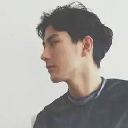 08-01
08-01 -
 华硕RT-AC86U路由器试用体验:千兆路由的再次来袭
华硕RT-AC86U路由器试用体验:千兆路由的再次来袭 08-01 洛阳亲友若相见
08-01 洛阳亲友若相见 -
 华硕 RT-AC86U路由器评测:欲罢不能的畅快游戏体验(视频)
华硕 RT-AC86U路由器评测:欲罢不能的畅快游戏体验(视频) 08-01 killer
08-01 killer